WPS PPT表格嵌入單元格圖片的方法
時間:2024-04-08 10:51:36作者:極光下載站人氣:1007
我們在進行wps PPT幻燈片內容的設計過程中,想要在我們的幻燈片中進行表格的插入,且想要在單元格中嵌入一張圖片,但是有小伙伴直接在單元格中選擇插入圖片的話,插入的圖片是不會嵌入到表格中的,我們需要進入到設置對象格式的窗口中,選擇圖片填充或紋理填充功能,從本地中將圖片添加進來,那么添加進來的圖片就會嵌入到我們的表格單元格中,下方是關于如何使用WPS PPT表格嵌入圖片的具體操作方法,如果你需要的情況下可以看看方法教程,希望小編的方法教程對大家有所幫助。

方法步驟
1.首先,我們需要新建一張幻燈片,然后點擊【插入】-【表格】,在頁面上插入我們需要的表格行數和列數。
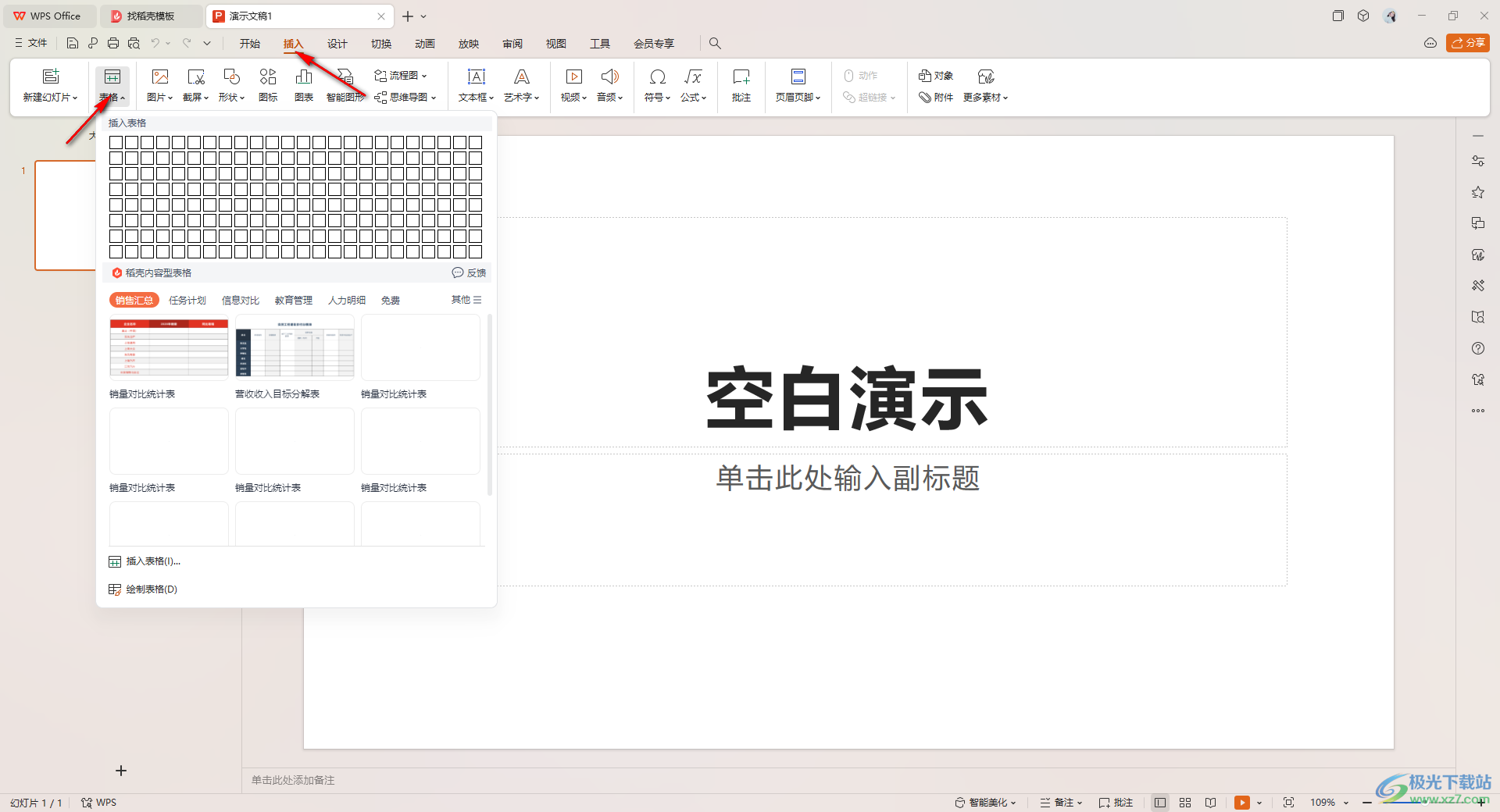
2.之后我們將鼠標定位到需要嵌入圖片的單元格中,進行右鍵點擊一下,將其中的【設置對象格式】選項進行點擊一下。
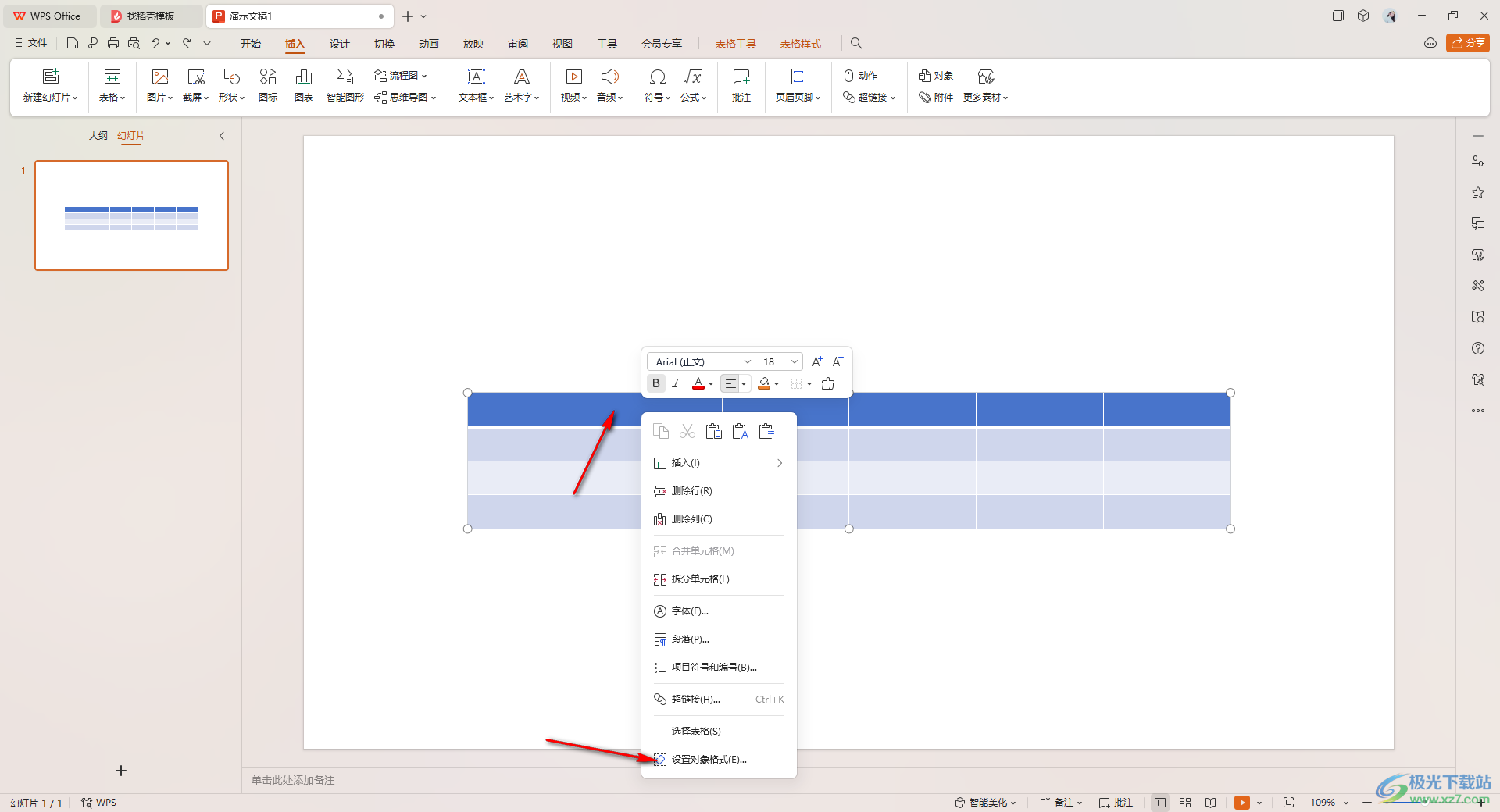
3.那么在右側窗口中,將【圖片或紋理填充】選項進行勾選上,再點擊【本地文件】。
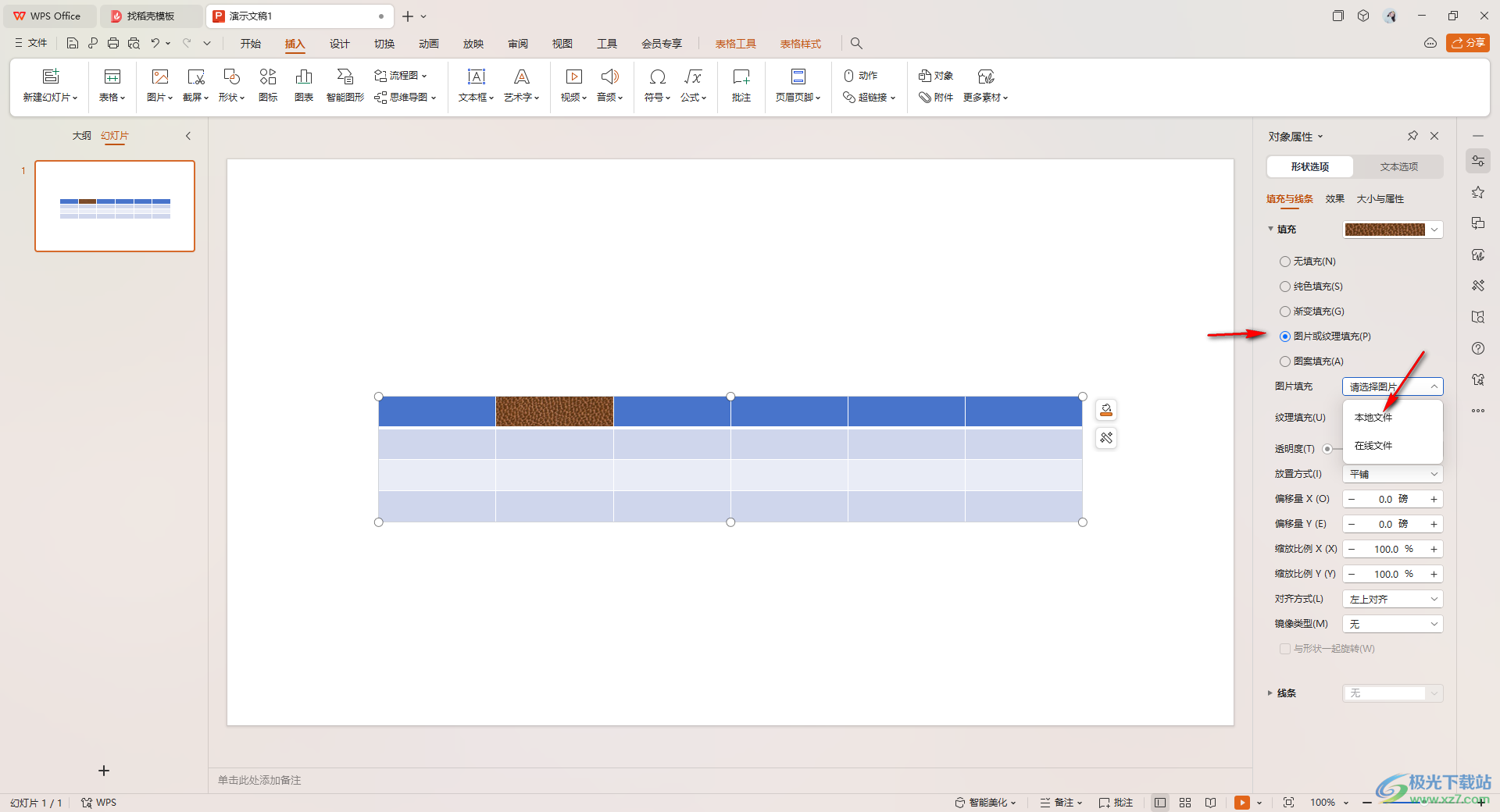
4.這時即可在頁面上彈出一個本地文件夾,我們需要將自己喜歡的圖片進行選中,然后點擊打開按鈕即可。
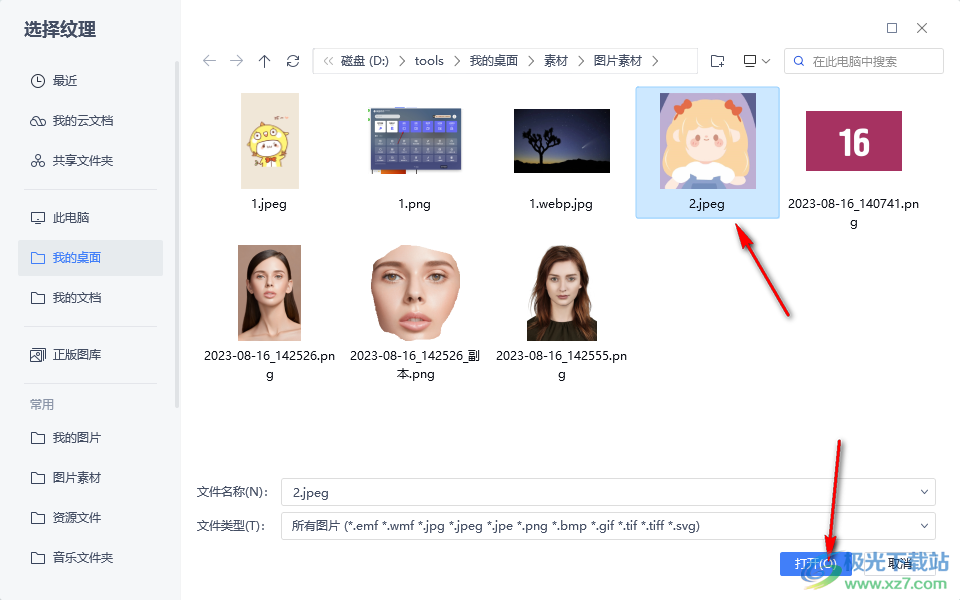
5.這時返回到我們的幻燈片頁面中,就可以查看到我們剛剛選中的單元格里面已經嵌入了圖片了,如圖所示。
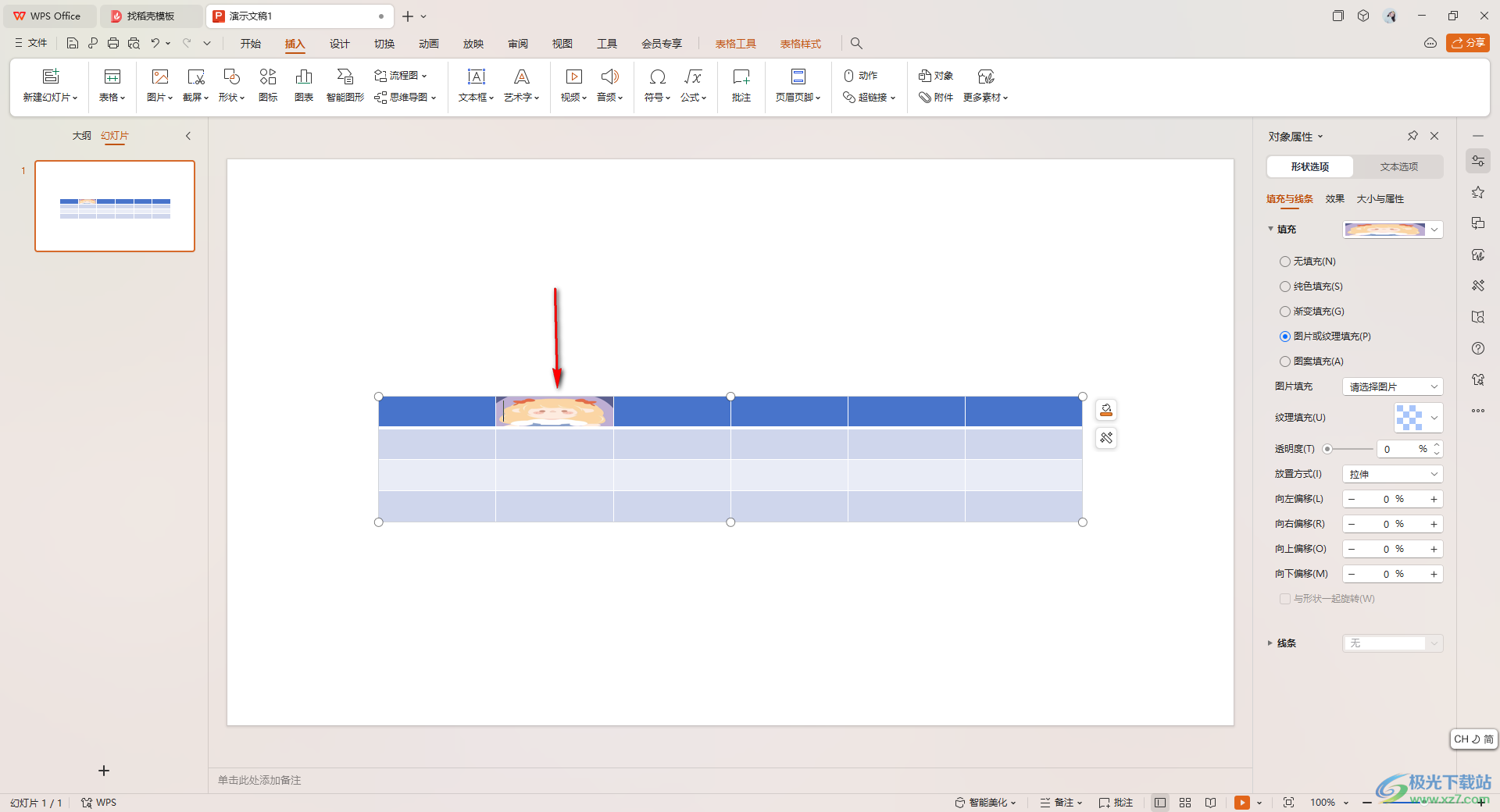
以上就是關于如何使用WPS PPT表格嵌入圖片的具體操作方法,我們在進行表格編輯的過程中,想要將圖片嵌入到單元格中進行顯示,那么就可以按照上述的方法教程進行設置一下就可以了,是很方便的操作,感興趣的話可以操作試試。

大小:240.07 MB版本:v12.1.0.18608環境:WinAll, WinXP, Win7, Win10
- 進入下載
相關推薦
相關下載
熱門閱覽
- 1百度網盤分享密碼暴力破解方法,怎么破解百度網盤加密鏈接
- 2keyshot6破解安裝步驟-keyshot6破解安裝教程
- 3apktool手機版使用教程-apktool使用方法
- 4mac版steam怎么設置中文 steam mac版設置中文教程
- 5抖音推薦怎么設置頁面?抖音推薦界面重新設置教程
- 6電腦怎么開啟VT 如何開啟VT的詳細教程!
- 7掌上英雄聯盟怎么注銷賬號?掌上英雄聯盟怎么退出登錄
- 8rar文件怎么打開?如何打開rar格式文件
- 9掌上wegame怎么查別人戰績?掌上wegame怎么看別人英雄聯盟戰績
- 10qq郵箱格式怎么寫?qq郵箱格式是什么樣的以及注冊英文郵箱的方法
- 11怎么安裝會聲會影x7?會聲會影x7安裝教程
- 12Word文檔中輕松實現兩行對齊?word文檔兩行文字怎么對齊?
網友評論